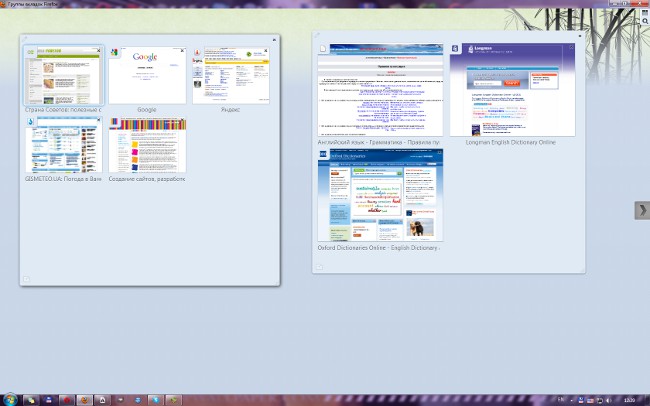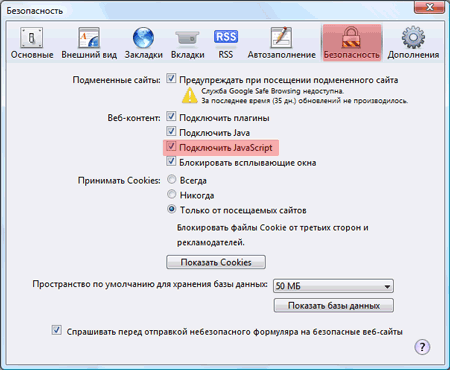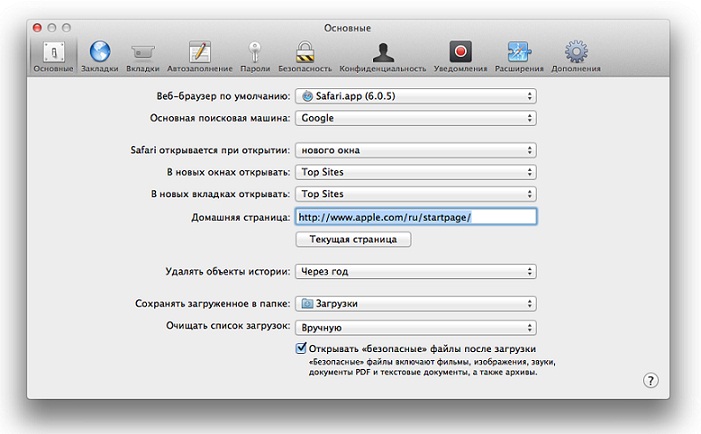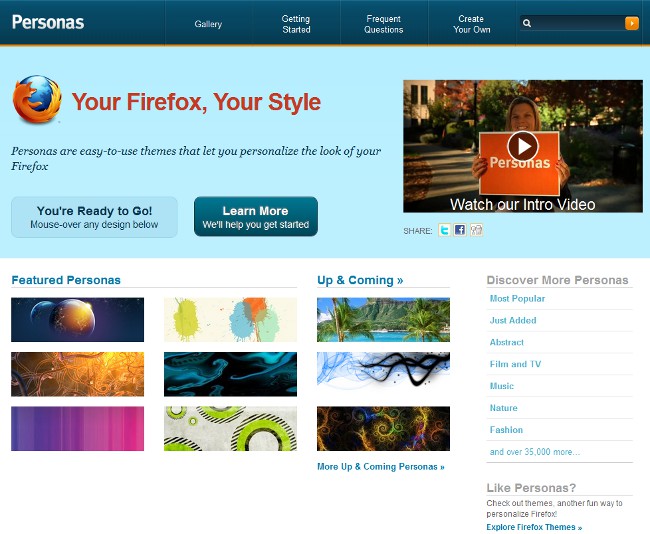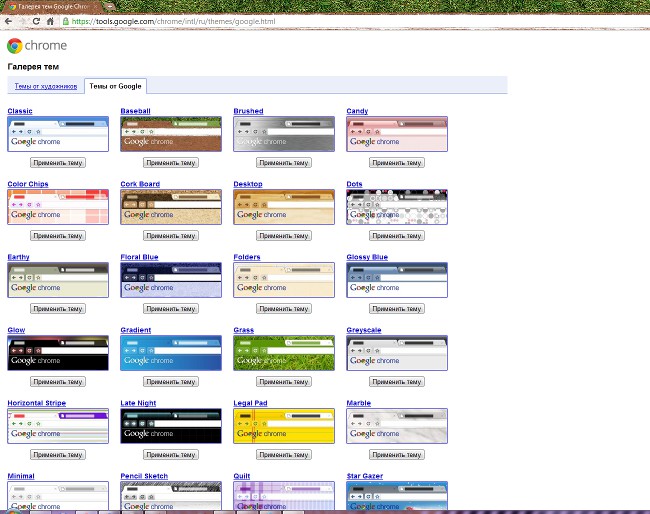Pestañas de grupo en Firefox 4
 Probablemente cada usuario activo de Internetenfrentado con el problema de una gran cantidad de pestañas en el navegador, cuando simultáneamente se abrían varias docenas de pestañas. No es fácil de entender, y el navegador los "suspende". Los desarrolladores del popular navegador Mozilla Firefox decidieron facilitar a los usuarios el trabajo con pestañas abiertas: las pestañas en Firefox 4 se pueden agrupar.
Probablemente cada usuario activo de Internetenfrentado con el problema de una gran cantidad de pestañas en el navegador, cuando simultáneamente se abrían varias docenas de pestañas. No es fácil de entender, y el navegador los "suspende". Los desarrolladores del popular navegador Mozilla Firefox decidieron facilitar a los usuarios el trabajo con pestañas abiertas: las pestañas en Firefox 4 se pueden agrupar.La última versión del navegador tiene una nueva interfaz Panorama de Firefox. Te permite agrupar pestañas en Firefox 4 por tema o por otros criterios. Al agrupar las pestañas, será más fácil encontrar entre ellas exactamente la que necesita en este momento.
Para cambiar a las pestañas de agrupación, debe hacer clic en el botón Pestañas de grupo (muestra cuatro rectángulos de diferentestamaño). Por defecto, está al final de la barra de marcadores. Si este ícono no está allí, no entre en pánico. En el menú superior del navegador, busque el elemento Ver, en él seleccione el submenú Barras de herramientas, y en él - Configurar. Se abre la ventana de configuración de la barra de herramientas. Busque en él el ícono, grupos de pestañas firmados, y simplemente arrástrelo al panel deseado, luego haga clic en el botón Finalizar. En lugar de un botón, puede usar el atajo de teclado Ctrl + Shift + E.
Modo de agrupación de pestañas (modo panorámico)Es una superficie de escritorio en la que se descomponen las restricciones de las pestañas abiertas en el navegador. Por defecto, las pestañas abiertas en Firefox 4 están agrupadas en un grupo común. Para crea un nuevo grupo, solo tiene que arrastrar el mouse para arrastrar la pestaña desde el grupo compartido al espacio libre, y luego arrastrarlo a otra pestaña. También hay segunda manera - seleccione espacio vacío con un rectángulo(como si seleccionara archivos en "Explorer" o recortara la imagen en un editor de gráficos). Se creará un grupo vacío, en el que puede arrastrar las pestañas requeridas.
Las pestañas pueden ser arrastre de un grupo a otro. Los grupos pueden recibir nombres (porno necesitan ser nombrados). Para hacer esto, haga clic con el botón izquierdo del mouse en el cuadro en la esquina superior izquierda del grupo e ingrese el nombre en él, por ejemplo, "Trabajo", "Humor", "Correo", "Redes sociales", etc.
Puedes ajustar el tamaño del grupo de pestañas. Para hacer esto, mueva el cursor del mouse haciaesquina inferior derecha. Cuando se convierta en una flecha de dos lados, mantenga presionado el botón izquierdo del mouse y arrástrelo, cambiando el tamaño del grupo de pestañas de la manera que desee. Para mover un grupo de pestañas, coloca el mouse sobre él. Cuando se convierta en una cruz con flechas en los extremos, mantenga presionado el botón izquierdo del mouse y arrastre el grupo a la ubicación deseada. Para cerrar grupo de pestañas, haz clic en la cruz en la esquina superior derecha del grupo.
Para abrir pestañas de un grupo, pase el mouse sobre una de las pestañas (esdebe convertirse en un brazo) y haga clic con el botón izquierdo del mouse. Todas las pestañas se abrirán en el navegador y la pestaña en la que hizo clic estará activa. Para volver a la vista panorámica y abrir otro grupo de pestañas, use nuevamente el botón de pestañas Agrupar o la combinación de teclas Ctrl + Mayús + E.
Si necesitas encontrar rápidamente pestañas en Firefox 4, use la búsqueda de grupos de pestañas. Mientras está en modo panorámico, haga clic en el botón de búsqueda (muestra una lupa). La cadena de búsqueda se abre. Comience a escribir el nombre de la pestaña que desea buscar. Las pestañas correspondientes a su solicitud se resaltarán durante el proceso de contratación. Por cierto, no necesita llamar a la barra de búsqueda; si comienza a escribir, cuando está en modo panorámico, la búsqueda comenzará automáticamente.
Firefox Panorama: una opción muy conveniente para quienes tienen varias docenas o incluso cientos de pestañas en el navegador. Te permite organiza tus pestañas en Firefox 4. Puede estar seguro: ¡no se pierde ninguna pestaña!